
Инсталиране на Windows 7 на MacBook от USB флаш дискове: инструкции стъпка по стъпка
Подробна инсталация на операционната система Windows 7 на MacBook и я премахнете.
Навигация
Сред компанията от компанията Ябълка.В допълнение към смартфони и таблети, стационарните компютри се използват от голямо търсене по целия свят ( imac.) и лаптопи ( MacBook.). Тези компютри са оборудвани само с мощен и висококачествен хардуер, но те също са разработени от висококачествен и уникален софтуер, като операционната система. Макрос.който първоначално е предварително инсталиран на всеки компютър от Ябълка..
Въпреки това, потребители, които отдавна са използвали компютри, изпълняващи операционните системи на семейството Windows., развитие на операционната система Макрос. Може да изглежда твърде досадно. Затова нашата статия представя стъпка по стъпка инструкция за инсталиране на операционната система. Windows 7 на MacBook от флаш устройство.

Image 1. Ръководство за инсталиране на Windows 7 на MacBook.
Инсталиране на Windows 7 на MacBook от USB флаш дискове: инструкции стъпка по стъпка
Логично е да приемете, че преди да инсталирате операционната система Windows 7.Необходимо е да се грижи за създаването на натоварване на флаш устройство. В семейни операционни системи Windows. За да напишете изображение на подвижно задвижване, трябва да прибегнете до софтуера на трети страни, но в операционната система Макрос. За тази цел има вградена полезност " Асистент багажник.", С която ще бъде направена и инсталацията Windows 7..
Подгответе графика на S. официален сайт Microsoft. Изображение на операционната система Windows 7. и подходяща USB флаш устройство, не по-малко 8 GB., след което правите следните стъпки:
Етап 1.
- Поставете USB флаш устройство и стартирайте полезността " Лагера за обувки."Кой се намира в папката" Програми"В глава" Комунални услуги».
- В разширения прозорец на програмата щракнете върху " Допълнително"И на следващия етап, маркирайте маркера на линията" Създайте Windows 7 или Newally инсталационен танц", Както и линията" Инсталирайте Windows 7 или по-нова версия».
- За да продължите, кликнете върху бутона "" . \\ T».
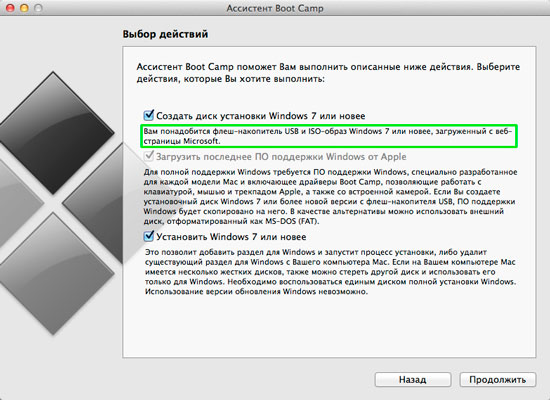
2. Създаване на стартиращ флаш устройство.
Стъпка 2..
- На следващия етап полезността ще ви помоли да посочите пътя към изтеглените с официален сайт Microsoft. Изображението на инсталираната операционна система. За да направите това, кликнете върху "бутона" Избирам».
- Също така се уверете, че в низ " Целеви диск»Това флаш устройство е зададено за запис на изображението.
- За да продължите, кликнете върху бутона "" . \\ T».
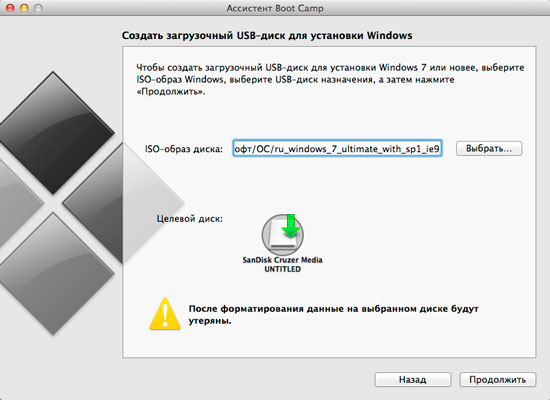
3. Изберете изображение, за да запишете на USB флаш устройството.
Стъпка 3..
- Ще бъде стартиран процесът на форматиране на USB флаш устройство и записване на изображение на операционна система върху него. Windows 7.което може да продължи 5 - 10 минути.
- След като процесът на запис приключи, полезността ще ви помоли да подчертаете операционната система. Windows 7. Някаква стая на твърдия диск. Като правило, за тази операционна система е достатъчно 30 GB. свободно пространство, но се препоръчва да се направи запас и поне да се вземе 35 GB..
- В случай, че планирате да се насладите на двете операционни системи, можете да кликнете върху бутона " Разделени на равни части"И вземете всяка от системите в половината от обема на твърдия диск.
- След като вземете решение за размера, кликнете върху "бутона" Комплект».
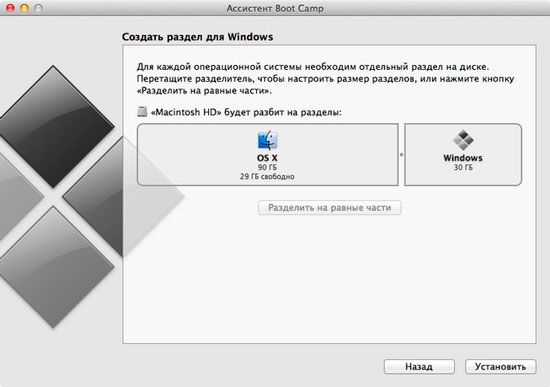
Image 4. Създаване на директория и започнете инсталирането на Windows 7.
След като направите горното действие, вашето MacBook. Тя автоматично ще се рестартира и стартира инсталацията на операционната система. Windows 7., чийто процес не се различава от инсталирането на операционната система на обикновените компютри.
Трябва да изберете езика на операционната система, оформлението на клавиатурата, задайте ключа за активиране на лиценза и да следвате подканите, които ще се появят на монитора по време на инсталацията.
Инсталиране на операционната система Windows 7. на MacBook. Използване на полезността Лагера за обувки. Отнема малко повече от час. Това е малко по-дълго от инсталирането на тази OS на обикновен компютър, но самият процес на инсталиране е много по-лесен и по-удобен от инсталацията Windows 7. от под BIOS.- и на обикновените компютри.
Стартиране и започване на работа с Windows 7 на MacBook
- На компютри от производителя Ябълка. Няма обичайно за много меню избор на натоварената операционна система. След рестартиране, MacBook. По подразбиране ще изтеглите Макрос..
- За да изтеглите операционната система Windows 7.Трябва да задържите и запазите ключа след включване на компютъра Alt.»Докато сивият прозорец с три секции се появи на екрана на монитора ( Възстановяване., Макрос., Windows.). Аргонменти Изберете " Windows."И натиснете" Inter.».
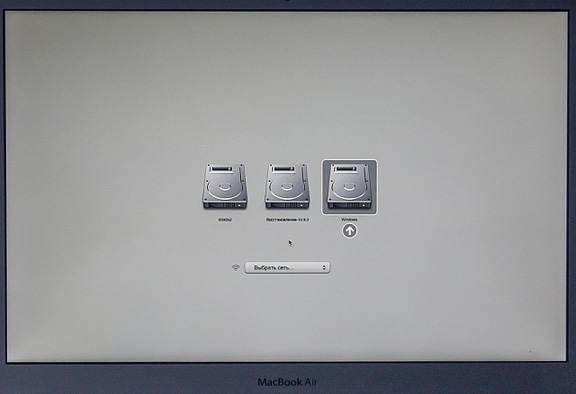
5. Изберете заредената операционна система.
- След зареждане на операционната система, ще видите обичайния интерфейс към вас. Windows 7. и се уверете, че тази OS работи чудесно на компютри от Ябълка.. Въпреки това, всеки път след рестартиране MacBook. Не трябваше да притискате " Alt.", В настройките на полезността" Лагера за обувки.", Иконата, която автоматично се вписва в тавата след инсталацията, трябва да зададете настройките за изтегляне Windows 7. по подразбиране.
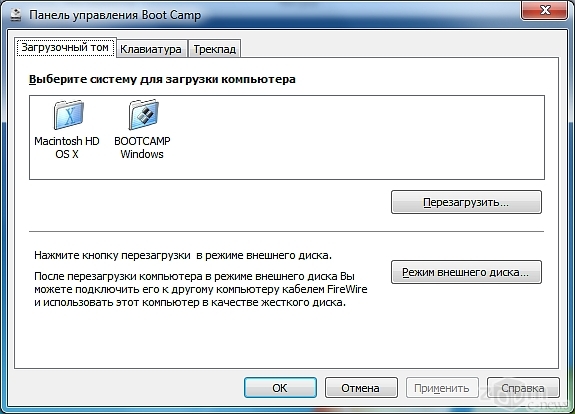
Image 6. Boot Camp Panel.
Как да премахнете Windows 7 с MacBook?
Може да има ситуация, където Windows 7. на MacBook. Вече няма да се нуждаете и трябва да го премахнете. За щастие, на компютри от Ябълка. Операция за отстраняване Windows. Също така е лесно като неговата инсталация. За да направите това, трябва да направите следното:
Етап 1.
- Рестартирайте собствените си MacBook.Задръжте " Alt."И изтеглете операционната система Макрос..
- Стартирайте полезността " Асистент багажник."Чрез папката" Програми»От секцията" Комунални услуги", В първия прозорец, кликнете върху бутона" Допълнително"И на следващия етап, маркирайте маркера на линията" Изтрийте Windows 7 или по-нова версия».
- Кликнете върху бутона "бутон" . \\ T».
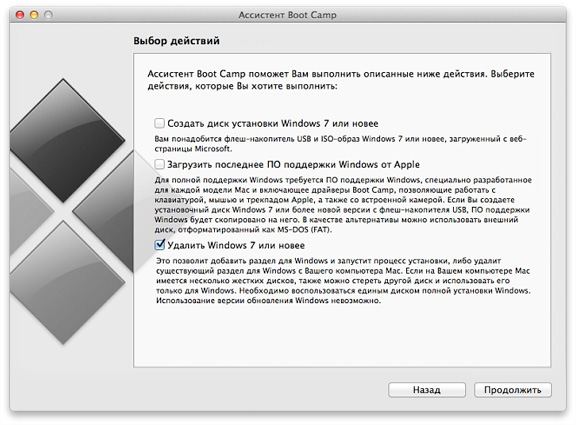
7. Изпълнение на операционната система Windows 7.
Стъпка 2..
- Следващата помощна програма ще ви уведоми, че директорията Windows 7. Ще бъдат изтрити и твърд диск отново ще бъде комбиниран в един раздел. Кликнете върху бутона "бутон" . \\ T"И изчакайте процеса на премахване да завърши, който отнема не повече от една минута.
- За да завършите, кликнете върху бутона "" . \\ T».
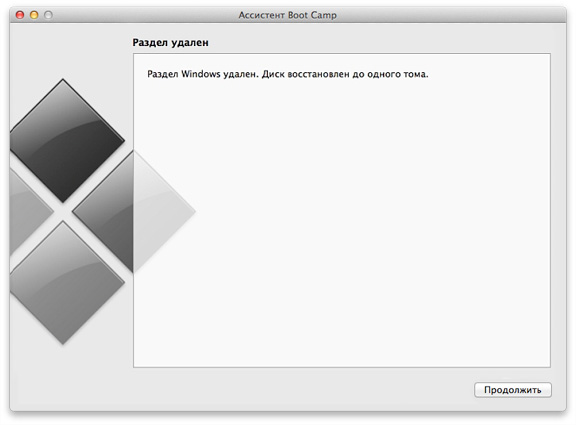
8. Завършване на премахването на операционната система Windows 7.
